提示:文章写完后,目录可以自动生成,如何生成可参考右边的帮助文档
文章目录
需求
提示:这里可以添加本文要记录的大概内容:
将word转成照片,并且需要在照片固定位置写上字,为什么要在图片上操作,而不在word文件上操作,因为不让用户操作word.避免修改word来改变内容
一、需求拆分
拆分思路:上面的需求可以拆分为两个步骤,一是将word 转成图片,二是将需要填写的内容输出到图片的指定位置
二、具体步骤
1.将word 转为图片
使用成都冰蓝科技有限公司开发的操作各个类型的表格的组件。
https://www.e-iceblue.cn/spiredocforjava/spire-doc-for-java-program-guide-content.html
访问上面超链接功能有很多,我们今天先用spire.Doc 的这个功能。
代码如下(示例):
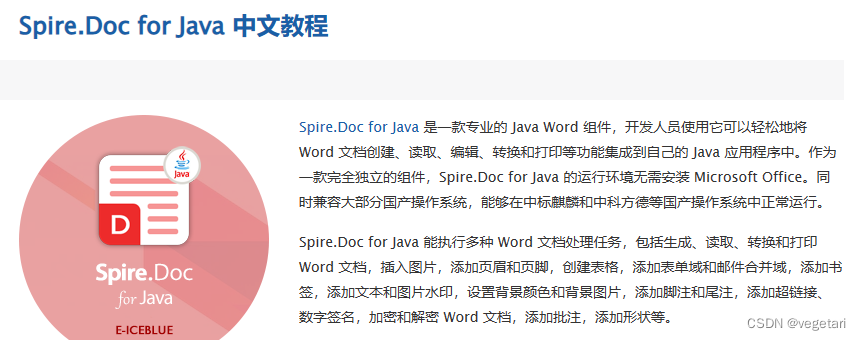
1.1 引入依赖
在 父节点的pom.xml 文件中配置 Maven 仓库路径。
友情提示:免费版有篇幅限制。在加载或保存 Word 文档时,要求 Word 文档不超过 500 个段落,25 个表格。同时将 Word 文档转换为 PDF 和 XPS 等格式时,仅支持转换前三页。
和商业版 Spire.Doc for Java 版本相比,除了文档篇幅限制外,Free Spire.Doc for Java 没有任何警告信息,但我们仅对免费版进行不定期维护。免费版不提供技术服务或其他支持服务。
https://www.e-iceblue.cn/Introduce/Free-Spire-Doc-JAVA.html
<repositories>
<repository>
<id>com.e-iceblue</id>
<name>e-iceblue</name>
<url>https://repo.e-iceblue.cn/repository/maven-public/</url>
</repository>
</repositories>
<dependencies>
<dependency>
<groupId>e-iceblue</groupId>
<artifactId>spire.doc.free</artifactId>
<version>5.2.0</version>
</dependency>
</dependencies>
1.2 代码示例
import com.spire.doc.Document;
import com.spire.doc.FileFormat;
import com.spire.doc.documents.ImageType;
import org.junit.jupiter.api.Test;
import javax.imageio.ImageIO;
import java.awt.*;
import java.awt.image.BufferedImage;
import java.io.File;
import java.io.FileInputStream;
import java.io.IOException;
import java.io.InputStream;
import java.util.Arrays;
import java.util.List;
public class image2 {
/**
* word转换图片
*
*/
@Test
public void changeDocToImg() {
try {
File file = new File("C:/Users/Administrator/Desktop/多人填写签字.docx");
InputStream inStream = new FileInputStream(file);
Document doc = new Document();
//加载文件 第二个参数 FileFormat.Auto 会自动去分别上传文件的 docx、doc类型
doc.loadFromStream(inStream, FileFormat.Auto);
//上传文档页数,也是最后要生成的图片数
Integer pageCount = doc.getPageCount();
// 参数第一个和第三个都写死 第二个参数就是生成图片数
BufferedImage[] image = doc.saveToImages(0, pageCount, ImageType.Bitmap);
// 循环,输出图片保存到本地
for (int i = 0; i < image.length; i++) {
File f = new File("C:/Users/Administrator/Desktop/" + (i + 1) + ".png");
ImageIO.write(image[i], "PNG", f);
}
if (pageCount>1){
List<BufferedImage> bufferedImages = Arrays.asList(image);
BufferedImage mergeImage = mergeImage(false, bufferedImages);
//保存图片(长图)
ImageIO.write(mergeImage, "jpg", new File("C:/Users/Administrator/Desktop/xx.png"));
}
System.out.println("生成成功");
} catch (IOException e) {
e.printStackTrace();
} catch (Exception e) {
e.printStackTrace();
}
}
/**
* 合并任数量的图片成一张图片
* @param isHorizontal true代表水平合并,fasle代表垂直合并
* @param imgs 待合并的图片数组
* @return
* @throws IOException
*/
public static BufferedImage mergeImage(boolean isHorizontal, List<BufferedImage> imgs) throws IOException {
// 生成新图片
BufferedImage destImage = null;
// 计算新图片的长和高
int allw = 0, allh = 0, allwMax = 0, allhMax = 0;
// 获取总长、总宽、最长、最宽
for (int i = 0; i < imgs.size(); i++) {
BufferedImage img = imgs.get(i);
allw += img.getWidth();
if (imgs.size() != i + 1) {
allh += img.getHeight() + 5;
} else {
allh += img.getHeight();
}
if (img.getWidth() > allwMax) {
allwMax = img.getWidth();
}
if (img.getHeight() > allhMax) {
allhMax = img.getHeight();
}
}
// 创建新图片
if (isHorizontal) {
destImage = new BufferedImage(allw, allhMax, BufferedImage.TYPE_INT_RGB);
} else {
destImage = new BufferedImage(allwMax, allh, BufferedImage.TYPE_INT_RGB);
}
Graphics2D g2 = (Graphics2D) destImage.getGraphics();
g2.setBackground(Color.LIGHT_GRAY);
g2.clearRect(0, 0, allw, allh);
g2.setPaint(Color.RED);
// 合并所有子图片到新图片
int wx = 0, wy = 0;
for (int i = 0; i < imgs.size(); i++) {
BufferedImage img = imgs.get(i);
int w1 = img.getWidth();
int h1 = img.getHeight();
// 从图片中读取RGB
int[] ImageArrayOne = new int[w1 * h1];
ImageArrayOne = img.getRGB(0, 0, w1, h1, ImageArrayOne, 0, w1); // 逐行扫描图像中各个像素的RGB到数组中
if (isHorizontal) { // 水平方向合并
destImage.setRGB(wx, 0, w1, h1, ImageArrayOne, 0, w1); // 设置上半部分或左半部分的RGB
} else { // 垂直方向合并
destImage.setRGB(0, wy, w1, h1, ImageArrayOne, 0, w1); // 设置上半部分或左半部分的RGB
}
wx += w1;
wy += h1 + 5;
}
return destImage;
}
}
2.将需要填写的内容输出到图片的指定位置
思路:将用户填写的文件内容,输出到指定的位置,两步,第一是将数据填充的位置(X,Y) 轴确定。
第二是将数据填充到x,y 轴上。
2.1 获取图片指定位置的X,Y轴
有两种方式,第一手动获取,第二代码获取
手动获取:通过win 编辑图片的软件获取x,y轴信息
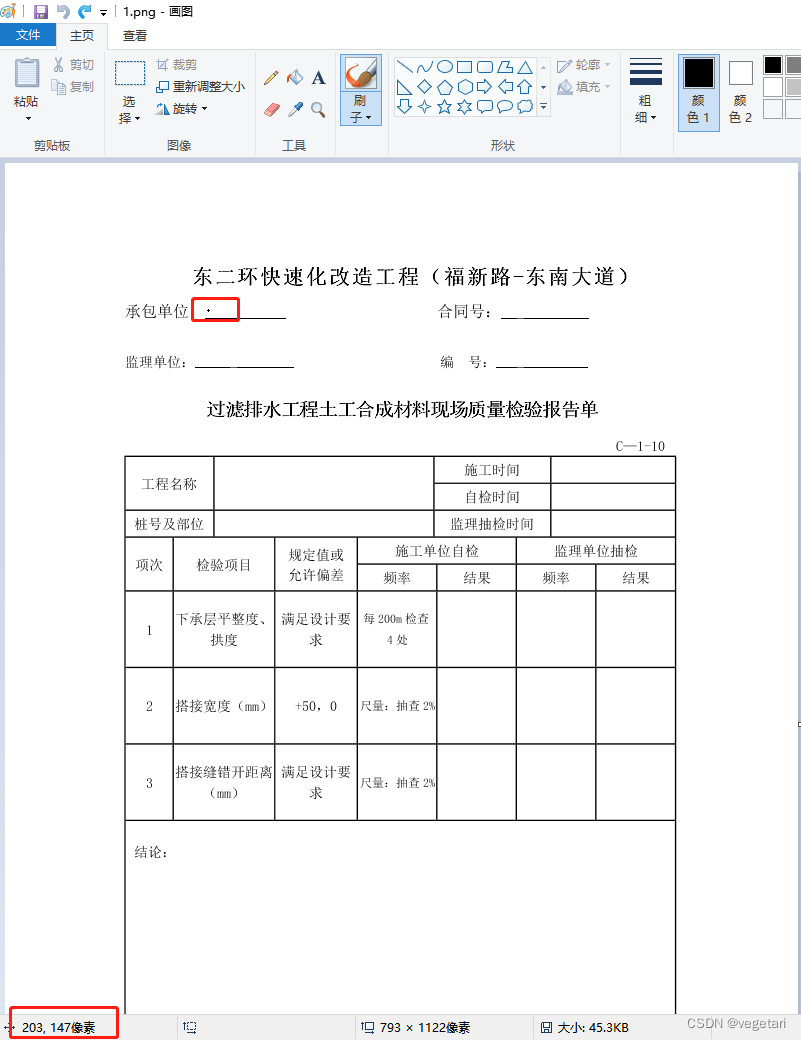
程序获取:通过代码获取
<!DOCTYPE html>
<html lang="en">
<head>
<meta charset="UTF-8">
<title>图片相对坐标</title>
</head>
<body>
<div style="position:absolute;top:50px;left:250px;">
<img src="C:\Users\Administrator\Desktop\0.png"
onmousemove="vControl('GETMOUSEPOSINPIC',this)" onclick="haha('GETMOUSEPOSINPIC',this)"/>
</div>
<script language="javascript" type="text/javascript">
var JPos = {};
(function($){
$.$getAbsPos = function(p)
{
var _x = 0;
var _y = 0;
while(p.offsetParent){
_x += p.offsetLeft;
_y += p.offsetTop;
p = p.offsetParent;
}
_x += p.offsetLeft;
_y += p.offsetTop;
return {x:_x,y:_y};
};
$.$getMousePos = function(evt){
var _x,_y;
evt = evt || window.event;
if (evt.pageX || evt.pageY)
{
_x = evt.pageX;
_y = evt.pageY;
}
else if (evt.clientX || evt.clientY)
{
_x = evt.clientX + document.body.scrollLeft - document.body.clientLeft;
_y = evt.clientY + document.body.scrollTop - document.body.clientTop;
}
else
{
return $.$getAbsPos(evt.target);
}
return {x:_x,y:_y};
}
})(JPos);
function vControl(pChoice)
{
switch(pChoice){
case "GETMOUSEPOSINPIC":
var mPos = JPos.$getMousePos();
var iPos = JPos.$getAbsPos(arguments[1]);
window.status = (mPos.x - iPos.x) + " " + (mPos.y - iPos.y);
break;
}
}
function haha(pChoice)
{
switch(pChoice){
case "GETMOUSEPOSINPIC":
var mPos = JPos.$getMousePos();
var iPos = JPos.$getAbsPos(arguments[1]);
alert("X:"+(mPos.x - iPos.x) + " Y:" + (mPos.y - iPos.y));
break;
}
}
</script>
</body>
</html>
或者
<!DOCTYPE html>
<html lang="en">
<head>
<meta charset="UTF-8">
<title>图片相对坐标</title>
</head>
<body>
<script type="text/javascript">
var getCoordInDocumentExample = function(){
var coords = document.getElementById("coords");
coords.onmousemove = function(e){
var pointer = getCoordInDocument(e);
var coord = document.getElementById("coord");
coord.innerHTML = "X,Y=("+pointer.x+", "+pointer.y+")";
}
}
var getCoordInDocument = function(e) {
e = e || window.event;
var x = e.pageX || (e.clientX +
(document.documentElement.scrollLeft
|| document.body.scrollLeft));
var y= e.pageY || (e.clientY +
(document.documentElement.scrollTop
|| document.body.scrollTop));
return {'x':x,'y':y};
}
window.onload = function(){
getCoordInDocumentExample();
};
</script>
<div id="coord" style="width:500px;border:2px solid #336699;">
</div>
<div id="coords" style="width:500px;height:200px;background:#F2F1D7;border:2px solid #0066cc;">
<img src="C:\Users\Administrator\Desktop\0.png" />
请在此移动鼠标。
</div>
<br />
</body>
</html>
2.2 数据填充到x,y 轴上
读取本地文件,将数据填充到x,y轴上,并导出一个文件
import java.awt.BasicStroke;
import java.awt.Color;
import java.awt.Font;
import java.awt.Graphics2D;
import java.awt.image.BufferedImage;
import java.io.FileInputStream;
import java.io.FileNotFoundException;
import java.io.FileOutputStream;
import java.io.IOException;
import javax.imageio.ImageIO;
import org.junit.jupiter.api.Test;
public class DrawImage{
/**
* 读取本地图片模板,并将修改后的图片输出到本地
*/
@Test
public void drawImage(){
int width = 440;
int height = 716;
int y = 3;//top
int x = 2289;//left
String oriImagePath = "C:\\Users\\Administrator\\Desktop\\xx";
String imagetype = ".png";
//oriImage:图片模板库
String oriImage = oriImagePath + imagetype;
String copyImageName = "_copy";
//drawImage:输出文件,即用户填写后内容后的图片
String drawImage = oriImagePath + copyImageName + imagetype;
BufferedImage bufferedImage = null;
//读取图片文件,得到BufferedImage对象
try {
bufferedImage = ImageIO.read(new FileInputStream(oriImage));
width = bufferedImage.getWidth();
height = bufferedImage.getHeight();
} catch (FileNotFoundException e) {
e.printStackTrace();
} catch (IOException e) {
e.printStackTrace();
}
//得到Graphics2D 对象
Graphics2D g2D=(Graphics2D)bufferedImage.getGraphics();
//设置颜色、画笔粗细
g2D.setColor(Color.BLACK);
g2D.setStroke(new BasicStroke(5));
//绘制矩形
g2D.drawRect(x, y, width, height);
g2D.setFont(new Font("宋体", Font.PLAIN,15));
//绘制文字
g2D.drawString("承包单位X", 202, 164);
g2D.drawString("合同号X", 498, 164);
g2D.drawString("监理单位X", 192, 242);
g2D.drawString("编号X", 492, 242);
g2D.drawString("编号X", width/2, height/2);
try {
//保存绘制后的新图片
ImageIO.write(bufferedImage, "JPG",new FileOutputStream(drawImage));
System.out.println("图片生成成功!");
} catch (FileNotFoundException e) {
e.printStackTrace();
} catch (IOException e) {
e.printStackTrace();
}
}
}
读取远程网络文件,将数据填充到x,y轴上,并导出一个文件
代码如下(示例):
import org.junit.jupiter.api.Test;
import javax.imageio.ImageIO;
import java.awt.*;
import java.awt.image.BufferedImage;
import java.io.*;
import java.net.URL;
public class DrawImageOrigin {
/**
* 读取远程网络图片模板,并将修改后的图片输出到本地或上传到OSS远程服务器
* https://edufile-20230222.oss-cn-nanjing.aliyuncs.com/avatar/%E5%A4%B4%E5%83%8F.jpg
*/
@Test
public void drawImage(){
int width = 440;
int height = 716;
int y = 3;//top
int x = 2289;//left
String oriImagePath = "C:\\Users\\Administrator\\Desktop\\xx";
String oriImagePathOrigin = "https://edufile-20230222.oss-cn-nanjing.aliyuncs.com/avatar/%E5%A4%B4%E5%83%8F";
String imagetype = ".jpg";
//oriImage:图片模板库
String oriImage = oriImagePathOrigin + imagetype;
String copyImageName = "_copy";
//drawImage:输出文件,即用户填写后内容后的图片
String drawImage = oriImagePath + copyImageName + imagetype;
BufferedImage bufferedImage = null;
//读取图片文件,得到BufferedImage对象
try {
URL url = new URL(oriImage);
InputStream inputStream = url.openStream();
// FileInputStream fileInputStream = new FileInputStream(url.toString());
bufferedImage = ImageIO.read(inputStream);
width = bufferedImage.getWidth();
height = bufferedImage.getHeight();
} catch (FileNotFoundException e) {
e.printStackTrace();
} catch (IOException e) {
e.printStackTrace();
}
//得到Graphics2D 对象
Graphics2D g2D=(Graphics2D)bufferedImage.getGraphics();
//设置颜色、画笔粗细
g2D.setColor(Color.BLACK);
g2D.setStroke(new BasicStroke(5));
//绘制矩形
g2D.drawRect(x, y, width, height);
g2D.setFont(new Font("宋体", Font.PLAIN,15));
//绘制文字
g2D.drawString("承包单位X", 202, 164);
g2D.drawString("合同号X", 498, 164);
g2D.drawString("监理单位X", 192, 242);
g2D.drawString("编号X", 492, 242);
g2D.drawString("编号X", width/2, height/2);
try {
//保存绘制后的新图片
ImageIO.write(bufferedImage, "JPG",new FileOutputStream(drawImage));
System.out.println("图片生成成功!");
} catch (FileNotFoundException e) {
e.printStackTrace();
} catch (IOException e) {
e.printStackTrace();
}
}
}























 1059
1059











 被折叠的 条评论
为什么被折叠?
被折叠的 条评论
为什么被折叠?










